Features in Technical Previews
Kunden haben die Möglichkeit, Technical Previews in ihren Umgebungen, die nicht oder nur eingeschränkt zur Produktion verwendet werden, zu nutzen und Feedback zu geben. Citrix® akzeptiert keine Supportanfragen für Features in Technical Previews, begrüßt jedoch Feedback zur Verbesserung der Features. Basierend auf Schweregrad, Kritikalität und Wichtigkeit behält sich Citrix eine Reaktion auf das Feedback vor.
Liste der Features in Technical Previews
Die folgende Tabelle enthält die Features, die als Technical Preview erhältlich sind. Füllen Sie das Feedbackformular aus, um Feedback zu einem Feature zu geben.
Unterstützung der Smartcard-Authentifizierung für Boot-to-VDI
| Technische Vorschau der Version 2508 | Feedback-Formular. |
Ab dieser Version unterstützt Boot-to-VDI die Smartcardauthentifizierung mit einer neuen intuitiven Benutzeroberfläche. Informationen zum Konfigurieren der Smartcard finden Sie in den Abschnitten Booten zum virtuellen Desktop und Smartcard in der Dokumentation.

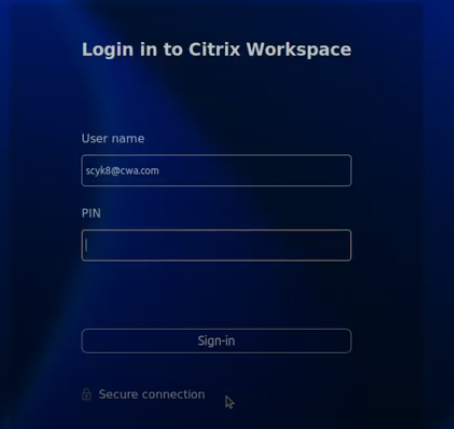
Hinweis:
Kunden haben die Möglichkeit, Technical Previews in ihren Umgebungen, die nicht oder nur eingeschränkt zur Produktion verwendet werden, zu nutzen und Feedback zu geben. Citrix akzeptiert keine Supportanfragen für Features in Technical Previews, begrüßt jedoch Feedback zur Verbesserung der Features. Basierend auf Schweregrad, Kritikalität und Wichtigkeit behält sich Citrix eine Reaktion auf das Feedback vor.
Browserprofilfreigabe bei der Browserinhaltsumleitung
| Technische Vorschau der Version 2508 | Feedback-Formular. |
BCR bietet jetzt mit dem neuen Feature zur Profilfreigabe eine optimierte Benutzererfahrung, die eine VDA-seitige Authentifizierung und Cookiefreigabe ermöglicht. Diese Verbesserung eliminiert redundante Anmeldungen und steigert die Produktivität, indem die Authentifizierung und Cookiepersistenz über BCR-Sitzungen hinweg aufrechterhalten wird, selbst nachdem das BCR-Fenster geschlossen wurde. Dieses nahtlose Erlebnis erhöht die Sicherheit weiter, indem sichergestellt wird, dass die Authentifizierung vom VDA und nicht vom Client stammt. Weitere Informationen finden Sie in der Citrix Virtual Apps and Desktops™-Dokumentation.
Anforderungen für die technische Vorschau::
- Citrix Virtual Apps and Desktops 2507
- Citrix Workspace-App für Linux 2508
- Neueste Verbesserung zur Browserinhaltsumleitung
- Microsoft Edge-Erweiterung
- Google Chrome-Erweiterung
Verlusttoleranzmodus für Grafiken
| Technical Preview der Version 2503 | Feedbackformular. |
Der verlusttolerante Modus für Grafiken ermöglicht der Citrix Workspace™-App für Linux die Verwendung des verlusttoleranten Modus für Grafiken in Citrix-Sitzungen, wodurch das Videoerlebnis insbesondere bei schlechten Netzwerkbedingungen verbessert wird.
Der verlusttolerante Modus für Grafiken verbessert die Leistung, indem er Citrix-Anwendungen ermöglicht, Videos und Grafiken besser zu verarbeiten, selbst wenn die Netzwerkverbindung nicht stark ist. Für Benutzer, die remote oder in Bereichen mit unzuverlässigen Netzwerken arbeiten, sorgt dieses Feature dafür, dass grafikintensive Anwendungen ohne größere Leistungsprobleme wie Verzögerungen oder Pixelbildung nutzbar bleiben.
Das Feature ermöglicht folgende Aktionen:
- Greifen Sie nahtlos auf Anwendungen zu und nutzen Sie sie, selbst bei instabilen Netzwerkbedingungen und ohne größere Unterbrechungen.
- Freuen Sie sich über flüssigere Grafiken und schnellere Reaktionszeiten, die zu einer produktiveren und weniger frustrierenden Arbeitsumgebung führen.
- Arbeiten Sie von überall aus, ohne Einbußen bei der Anwendungsqualität hinnehmen zu müssen, unabhängig von den Netzwerkbedingungen.
Das Feature ist in der Standardeinstellung deaktiviert. Führen Sie folgende Schritte aus, um das Feature zu aktivieren:
- Navigieren Sie zum Ordner $HOME/.ICAClient/wfclient.ini.
- Gehen Sie zum Abschnitt [Thinwire3.0].
-
Fügen Sie folgenden Eintrag hinzu:
LossTolerantModeEnabled=True <!--NeedCopy-->
Unterstützung für H.264-Hardwaredecodierung für nahtlose Apps
| Technical Preview der Version 2503 | Feedbackformular. |
Ab Version 2503 unterstützt die Citrix Workspace-App für Linux jetzt die H.264-Hardwaredekodierung für nahtlose Apps unter Verwendung der GPU auf dem Clientgerät.
Führen Sie folgende Schritte aus, um das Feature zu aktivieren:
- Navigieren Sie zum Ordner
$HOME/.ICAClient/wfclient.ini. - Gehen Sie zum Abschnitt
[Thinwire3.0]. - Fügen Sie folgenden Eintrag hinzu:
TWIOpenGLEnabled=True
OpenGLEnabled=True
<!--NeedCopy-->
Hinweis:
Wenn die Hardware-Dekodierbeschleunigung aktiviert ist, dann:
Die vom Client unterstützte maximale Fenstergröße beträgt 4096 x 4096 (ungefähr 4 KB).
Bei einigen Red Hat-Betriebssystemen mit Intel-Grafik stellen Sie möglicherweise fest, dass nach dem Starten einer Sitzung “X11-Rendering aktiviert” in
ICAClient.logausgegeben wird. In solchen Fällen müssen Sie überprüfen, ob der Intel-Media-Treiber installiert ist.
Verbesserte Unified Communications SDK API
| Technical Preview der Version 2408 | Feedbackformular. |
Ab Version 2408 bietet die Citrix Workspace-App für Linux erweiterte Unterstützung für UCSDK. Mit diesem Feature kann die UCSDK-API genauere Geräte-IDs und Gruppen-IDs für Audio- und Videogeräte auf Linux-Clients abrufen.
Die Geräte-ID dient der Identifizierung von Geräten unterschiedlicher oder gleicher Modelle. Mit diesem Feature kann das optimierte Microsoft Teams jetzt erweitert werden, um beim Wechseln von Geräten desselben Modells die Änderung des Geräts anhand der Geräte-ID-Informationen zu identifizieren.
Die Gruppen-ID dient zur Identifizierung von Mikrofon, Lautsprecher und Kamera derselben physischen Geräte. Mit diesem Feature können optimierte Microsoft Teams jetzt erweitert werden, um das Mikrofon und die Kamera desselben USB-Geräts zusammen mit den Gruppen-ID-Informationen zu gruppieren.
Diese Verbesserung kann bei der Verwendung von optimierten Microsoft Teams ein besseres Multimedia-Konferenz- und P2P-Anruferlebnis bieten.
Sie können mit diesem Aktivierungsformular Zugriff auf dieses Feature anfordern.
Unterstützt integrierte Windows-Authentifizierung für die Umleitung von Browserinhalten
| Technical Preview der Version 2408 | Feedbackformular. |
Zuvor verwendete das Feature zur Inhaltsumleitung im Browser eine grundlegende Authentifizierungsmethode, bei der sich Benutzer bei jedem Zugriff auf den Webserver mit ihren VDA-Anmeldeinformationen authentifizieren mussten.
Ab Version 2408 unterstützt Citrix Workspace für Linux die integrierte Windows-Authentifizierung für die Umleitung von Browserinhalten, die einen Single Sign-On-Zugriff auf den Webserver gewährleistet.
Weitere Informationen finden Sie unter Einmaliges Anmelden mit integrierter Windows-Authentifizierung.
Unterstützung für H.265-Hardwaredekodierung
| Technical Preview der Version 2408 | Feedbackformular |
Ab Version 2408 unterstützt die Citrix Workspace-App für Linux die GPU, die für die H.265-Dekodierung verwendet werden kann, wo immer sie auf dem Client verfügbar ist. Der Videocodec H.265 muss sowohl auf dem VDA als auch auf der Citrix Workspace-App unterstützt und aktiviert werden. Wenn Ihr Gerät die H.265-Hardwaredekodierung nicht unterstützt, wird für die Sitzung auf den H.264-Videocodec zurückgegriffen.
Voraussetzungen für H.265
- VDA 7.16 oder höher
- Verwenden Sie eine der folgenden GPUs im VDA:
- GPU der NVIDIA-Maxwell-Generation oder höher
- Intel-GPU der 6. Generation oder höher
- GPU der AMD Raven Generation oder höher
- Aktivieren Sie auf dem VDA die Richtlinie Optimierung für 3D-Grafikworkload.
- Aktivieren Sie die Richtlinie Hardwarecodierung für Videocodec verwenden auf dem VDA.
Dieses Feature ist standardmäßig deaktiviert.
Führen Sie die folgenden Schritte aus, um die Funktion zu nutzen:
- Navigieren Sie zum Ordner
$HOME/.ICAClient/wfclient.ini. - Gehen Sie zum Abschnitt [Thinwire3.0].
- Fügen Sie folgenden Eintrag hinzu:
Für die H.265-Hardwaredekodierung:
OpenGLEnabled=True
H265Enabled=True
<!--NeedCopy-->
Hinweis
Wenn die Hardware-Dekodierbeschleunigung aktiviert ist, dann:
- Im Fenstermodus beträgt die vom Client unterstützte maximale Fenstergröße 4096 x 4096 (ungefähr 4 KB).
- Bei einigen Red Hat-Betriebssystemen mit Intel-Grafik stellen Sie möglicherweise fest, dass nach dem Starten einer Sitzung in
ICAClient.logdie Meldung “Dekodierung der h264-Software erfolgreich initialisiert” ausgegeben wird. In solchen Fällen müssen Sie überprüfen, ob der Intel-Media-Treiber installiert ist.
Systemaudio bei Bildschirmübertragung einbeziehen
| Technical Preview der Version 2402 | Feedbackformular |
Bisher war die Schaltfläche Computerton einbeziehen während der Bildschirm- oder App-Freigabe nicht aktiviert. Ab Version 2402 der Citrix Workspace-App ist die Schaltfläche Computerton einbeziehen aktiviert und Sie können während der Bildschirmfreigabe das Systemaudio verwenden. Mit diesem Feature können Sie das auf dem VDA wiedergegebene Audio mit Benutzern in einer Besprechung oder einem Anruf teilen.
Hinweis:
Dieses Feature ist erst nach Veröffentlichung eines Microsoft Teams-Updates verfügbar. Informationen zum voraussichtlichen Releasedatum finden Sie bei einer Suche nach der Microsoft 365-Roadmap auf der Website von Microsoft. Wenn das Update von Microsoft veröffentlicht wurde, finden Sie in CTX253754 Informationen über das Dokumentationsupdate und die Ankündigung.
Das Feature ist in der Standardeinstellung deaktiviert. Gehen Sie auf dem Client wie folgt vor, um dieses Feature zu aktivieren:
- Navigieren Sie zur Datei
/var/.config/citrix/hdx_rtc_engine/config.json. -
Fügen Sie Folgendes hinzu:
{ "ms_teams_share_system_audio": "true" } <!--NeedCopy--> - Navigieren Sie zu
config/module.iniim Verzeichnis, in dem die Citrix Workspace-App installiert ist. Das Standardverzeichnis ist:/opt/Citrix/ICAClient/. -
Hängen Sie den folgenden Schlüssel an den Abschnitt ‘[ClientAudio]’ an:
EnableAudioListener=TRUE <!--NeedCopy-->
Um diese Funktion zu deaktivieren, stellen Sie die obigen Parameter wie folgt ein:
ms_teams_share_system_audio": "false"
EnableAudioListener=FALSE"
<!--NeedCopy-->
Bekannte Einschränkung:
Wenn Sie Apps oder Registerkarten mit RAVE und BCR freigeben, die umgeleitet wurden, wird das Audio von diesen Apps oder Registerkarten möglicherweise nicht geteilt.
Bekanntes Problem:
Wenn Sie einen Bildschirm mit Computersound freigeben und mehrere Audioausgabegeräte Ton wiedergeben, kann es vorkommen, dass ein oder mehrere Empfänger Tonartefakte wahrnehmen. [HDX-58342]
Kompatibilität von App Protection mit HDX-Optimierung für Microsoft Teams
| Technical Preview der Version 2311 | Feedbackformular |
Optimiertes Microsoft Teams unterstützt die Bildschirmfreigabe nur, wenn die Citrix Workspace-App mit aktiviertem App Protection im Desktop Viewer-Modus ist. Wenn Sie in Microsoft Teams auf Inhalt freigeben zeigt die Bildschirmauswahl folgende Optionen an:
- Option Fenster zum Freigeben geöffneter Apps: Diese Option wird nur angezeigt, wenn die VDA-Version 2109 oder höher ist.
- Desktopoption zur Freigabe von Inhalten auf dem VDA-Desktop.
Hinweis:
Für die Citrix Workspace-App für Linux ist die Option zur Desktopfreigabe standardmäßig deaktiviert.
Um die Option zur Desktopfreigabe zu aktivieren, fügen Sie den Parameter UseGbufferScreenSharing wie folgt in Ihre Datei config.json ein:
mkdir -p /var/.config/citrix/hdx_rtc_engine
vim /var/.config/citrix/hdx_rtc_engine/config.json
{
"UseGbufferScreenSharing":1
}
<!--NeedCopy-->
Optimiertes Microsoft Teams mit aktivierter App Protection unterstützt auch das virtuelle Citrix Anzeigelayout zur separaten Freigabe jedes virtuellen Bildschirms.
Einschränkungen:
- Optimiertes Microsoft Teams mit aktivierter App Protection unterstützt keine Bildschirmfreigabe auf veröffentlichten Desktops mit lokalem App-Zugriff (LAA).
- Am Client (z. B. per Browserinhaltsumleitung) angezeigte Inhalte können nicht erfasst oder freigegeben werden. Wenn Sie versuchen, einen Screenshot zu erstellen, wird dieser schwarz angezeigt.
Unterstützte Hardwarebeschleunigung für optimiertes Microsoft Teams
| Technical Preview der Version 2305 | Feedbackformular |
Die Citrix Workspace-App für Linux bietet eine verbesserte Leistung bei Videoanrufen mit Microsoft Teams.
Bisher wurde nur die CPU für Codierungszwecke verwendet. Ab diesem Release kann die GPU auch zum Codieren ausgehender Videoframes verwendet werden, um so die CPU-Auslastung zu reduzieren. Dieses Feature ist von Vorteil, wenn Sie einen Thin Client mit begrenzten CPU-Ressourcen und zusätzlicher GPU verwenden.
Voraussetzung:
Stellen Sie sicher, dass Sie den aktuellen GPU-Treiber verwenden. Installieren Sie gegebenenfalls den aktuellen GPU-Treiber über folgenden Befehl:
```
sudo apt install va-driver-all
<!--NeedCopy--> ```
Das Feature ist in der Standardeinstellung deaktiviert. Führen Sie folgende Schritte aus, um das Feature zu aktivieren:
- Navigieren Sie zur Datei
/var/.config/citrix/hdx_rtc_engine/config.json. -
Legen Sie die folgende Konfiguration fest:
{ "VideoHwEncode": 1, } <!--NeedCopy-->
Unterstützung von Servicekontinuität mit der Citrix Workspace-Weberweiterung für Google Chrome
| Technical Preview der Version 2109 | Feedbackformular |
Die Unterstützung der Servicekontinuität mit der Citrix Workspace-Weberweiterung für Google Chrome ist als öffentliche Technical Preview verfügbar. Sie können die Workspace-Weberweiterung für Google Chrome mit der Citrix Workspace-App für Linux 2109 verwenden. Diese Erweiterung ist im Google Chrome Web Store verfügbar. Die Workspace-App kommuniziert mit der Citrix Workspace-Weberweiterung unter Verwendung des nativen Messaging-Hostprotokolls zur Browsererweiterung. Die Workspace-App und die Workspace Web-Erweiterung verwenden gemeinsam Workspace-Verbindungsleases, um bei Ausfällen den Zugriff auf Apps und Desktops über einen Browser zu ermöglichen. Weitere Informationen finden Sie unter Servicekontinuität.
